- يتم تشغيل مشكلة توقف برنامج تشغيل MSI وإعداد البرنامج بسبب برنامج تشغيل جهاز تالف أو قديم.
- حاول تحديث برنامج تشغيل الجهاز باستخدام إدارة الأجهزة أو أداة تحديث برنامج التشغيل.
- بدلاً من ذلك ، قم بإزالة برنامج التشغيل وإعادة تثبيته لإجراء تثبيت نظيف.
- استمر في القراءة لمعرفة المزيد من الطرق لإصلاح هذه المشكلة في أجهزة الكمبيوتر التي تعمل بنظام Windows إلى الأبد.

Xالتثبيت عن طريق النقر فوق ملف التنزيل
سيعمل هذا البرنامج على إصلاح أخطاء الكمبيوتر الشائعة ، ويحميك من فقدان الملفات ، والبرامج الضارة ، وفشل الأجهزة ، وتحسين جهاز الكمبيوتر الخاص بك لتحقيق أقصى أداء. إصلاح مشكلات الكمبيوتر وإزالة الفيروسات الآن في 3 خطوات سهلة:
- قم بتنزيل Restoro PC Repair Tool التي تأتي مع التقنيات الحاصلة على براءة اختراع (براءة اختراع متاحة هنا).
- انقر ابدأ المسح للعثور على مشكلات Windows التي قد تتسبب في حدوث مشكلات بجهاز الكمبيوتر.
- انقر إصلاح الكل لإصلاح المشكلات التي تؤثر على أمان الكمبيوتر وأدائه.
- تم تنزيل Restoro بواسطة 0 القراء هذا الشهر.
تقدم MSI مجموعتها الخاصة من برامج التشغيل والبرامج لمكونات الكمبيوتر مثل GPU والأجهزة الطرفية. ومع ذلك ، في بعض الأحيان عند تثبيت برامج التشغيل المطلوبة ، قد تواجه مشكلة توقف إعداد البرنامج وبرنامج تشغيل MSI.
يمكن أن تحدث هذه المشكلة لعدة أسباب ، بما في ذلك برنامج التشغيل القديم ، وخلل في التثبيت الحالي ، والمثبت التالف والمزيد. في معظم الحالات ، يمكنك إصلاح الخطأ عن طريق تحديث برنامج التشغيل.
تستكشف هذه المقالة بعض خطوات استكشاف الأخطاء وإصلاحها لمساعدتك في حل مشكلة توقف إعداد برنامج تشغيل MSI في أنظمة Windows.
كيف يمكنني إصلاح برنامج تشغيل MSI ومشكلة توقف إعداد البرنامج؟
1. تحديث برامج التشغيل في Windows 10
عند مواجهة مشكلات تثبيت برنامج التشغيل ، تحقق مما إذا كانت برامج تشغيل النظام الحالية قديمة. يمكن أن تمنع برامج تشغيل الأجهزة المفقودة والتالفة تثبيت برامج التشغيل الجديدة.
يوفر Windows 10 طريقة لتحديث برنامج التشغيل يدويًا من إدارة الأجهزة. ومع ذلك ، إذا كانت برامج تشغيل الأجهزة المتعددة قديمة ، فقد يستغرق العثور عليها بعض الوقت. يمكن لأدوات تحديث البرامج مثل DriverFix أن تجعل هذه المهمة أسهل عن طريق تنزيل وتثبيت برامج التشغيل القديمة والمفقودة بنقرة واحدة.
في معظم الأحيان ، لا يتم تحديث برامج التشغيل العامة لأجهزة الكمبيوتر والأجهزة الطرفية بشكل صحيح بواسطة النظام.هناك اختلافات أساسية بين برنامج التشغيل العام وسائق الشركة المصنعة. يمكن أن يصبح البحث عن إصدار برنامج التشغيل الصحيح لكل مكون من مكونات أجهزتك مملاً. لهذا السبب يمكن أن يساعدك المساعد الآلي في العثور على نظامك وتحديثه باستخدام برامج التشغيل الصحيحة في كل مرة ، ونحن نوصي بشدة بذلك دريفكس. هيريس كيفية القيام بذلك:
- قم بتنزيل DriverFix وتثبيته.
- قم بتشغيل البرنامج.
- انتظر الكشف عن جميع برامج التشغيل المعيبة.
- ستعرض لك DriverFix الآن جميع برامج التشغيل التي بها مشكلات ، وتحتاج فقط إلى تحديد التعريفات التي ترغب في إصلاحها.
- انتظر حتى يقوم التطبيق بتنزيل أحدث برامج التشغيل وتثبيتها.
- إعادة بدء جهاز الكمبيوتر الخاص بك حتى تدخل التغييرات حيز التنفيذ.

دريفكس
حافظ على تشغيل برامج تشغيل مكونات الكمبيوتر بشكل مثالي دون تعريض جهاز الكمبيوتر الخاص بك للخطر.
زيارة الموقع
إخلاء المسؤولية: يحتاج هذا البرنامج إلى الترقية من الإصدار المجاني لأداء بعض الإجراءات المحددة.
2. تعطيل برنامج مكافحة الفيروسات
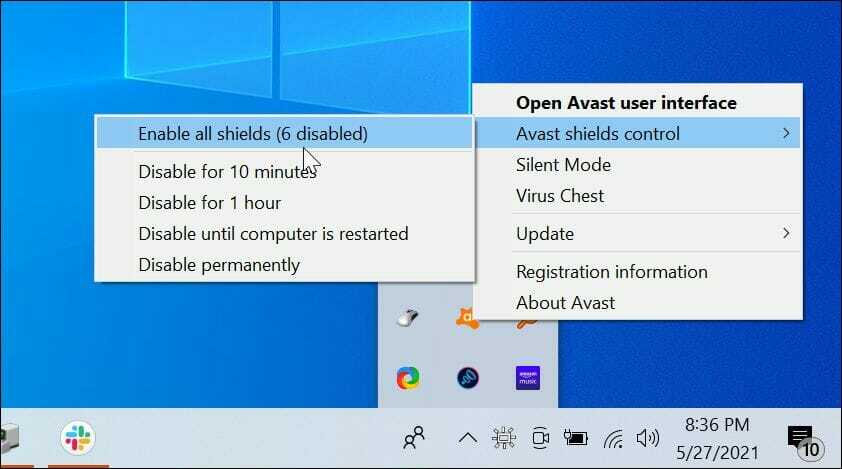
قد تتسبب برامج مكافحة الفيروسات أحيانًا في حدوث مشكلات عند تثبيت برنامج تشغيل جديد من شأنه إجراء تغييرات على ملفات التسجيل والنظام.
تم تصميم أدوات مكافحة الفيروسات لاكتشاف ومنع محاولات الأدوات المشبوهة من إجراء أي تغييرات على ملفات النظام. ومع ذلك ، قد تحظر بعض أدوات مكافحة الفيروسات التغييرات الأصلية والمصرح بها بسبب إشارات خاطئة.
نصيحة الخبراء: يصعب معالجة بعض مشكلات الكمبيوتر ، خاصةً عندما يتعلق الأمر بالمستودعات التالفة أو ملفات Windows المفقودة. إذا كنت تواجه مشكلات في إصلاح خطأ ما ، فقد يكون نظامك معطلاً جزئيًا. نوصي بتثبيت Restoro ، وهي أداة ستقوم بفحص جهازك وتحديد الخطأ.
انقر هنا للتنزيل وبدء الإصلاح.
إذا كنت تشك في قيام برنامج مكافحة الفيروسات الخاص بك بوضع علامة خاطئة ومنع محرك الأقراص من التثبيت ، فتأكد من تعطيله. بعد ذلك ، قم بتشغيل الأداة المساعدة لتحديث برنامج التشغيل مع تعطيل برنامج مكافحة الفيروسات وتحقق مما إذا كان ذلك يحل المشكلة.
3. إلغاء تثبيت برنامج التشغيل الحالي
- اضغط على مفتاح Windows + R. لفتح Run.
- يكتب devmgmt.msc وانقر نعم لفتح إدارة الأجهزة. يمكنك أيضًا فتحه من خلال البحث في شريط البحث.
- في إدارة الأجهزة ، قم بتوسيع محولات أجهزة العرض إذا كنت تواجه مشكلات مع برامج تشغيل وحدة معالجة الرسومات MSI.
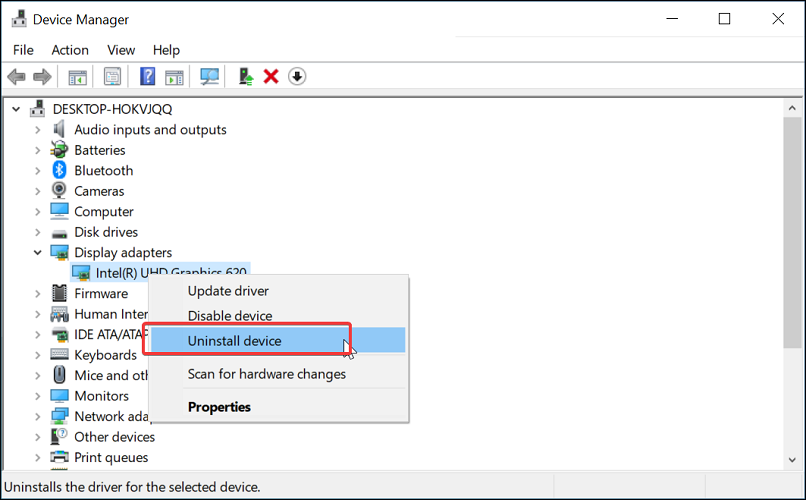
- انقر بزر الماوس الأيمن على ملف نفيديا غيفورسي بطاقة الرسومات والاختيار قم بإلغاء تثبيت الجهاز.
- في نافذة Uninstall Device (إلغاء تثبيت الجهاز) ، تحقق من ملف احذف برنامج التشغيل لهذا الجهاز علبة. انقر فوق الزر Uninstall (إلغاء التثبيت) لإزالة برنامج التشغيل من جهاز الكمبيوتر الخاص بك.
- بعد إلغاء تثبيت برنامج التشغيل ، أعد تشغيل الكمبيوتر لتطبيق التغييرات.
بعد إعادة التشغيل ، قم بتشغيل إعداد برنامج التشغيل وتحقق من تثبيت برنامج تشغيل MSI دون أي مشاكل. هناك طريقة أخرى لإزالة برنامج التشغيل الحالي. هيريس كيفية القيام بذلك.
قم بإلغاء تثبيت برنامج تشغيل الجهاز من التطبيقات والميزات
- اضغط على مفتاح Windows + I لفتح إعدادات.
- اذهب إلى تطبيق وافتح علامة التبويب التطبيقات والميزات من الجزء الأيمن.
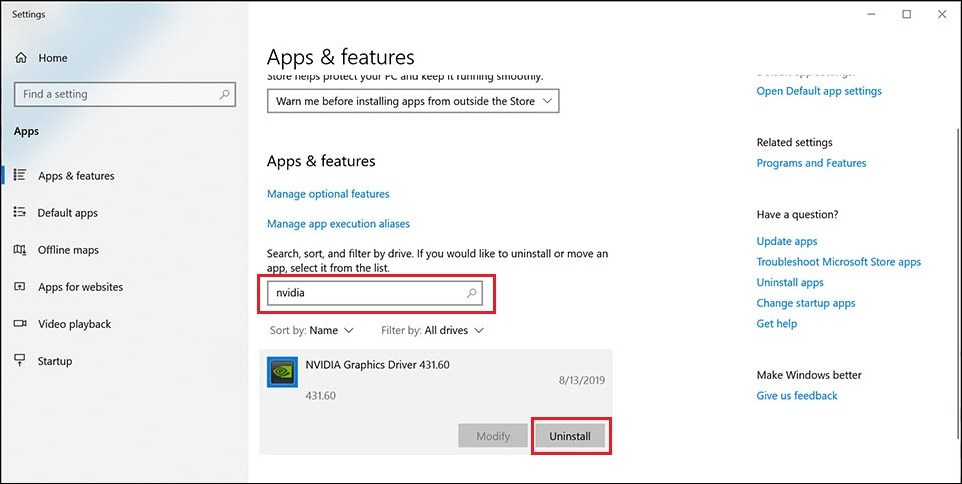
- في شريط البحث ، اكتب AMD أو نفيديا للعثور على برنامج تشغيل جهازك.
- حدد برنامج التشغيل من نتيجة البحث وانقر فوق الزر إلغاء التثبيت. انقر نعم لتأكيد الإجراء.
4. استخدم موقع MSI الرسمي
- افتح ال موقع MSI الرسمي. أدخل اسم المنتج الذي تريد تنزيل برنامج التشغيل له ، مثل اسم طراز اللوحة الأم أو اسم وحدة معالجة الرسومات.

- انقر فوق زر التنزيل على المنتج الصحيح من نتيجة البحث. سينقلك إلى مركز التنزيل ، وانقر فوق القائمة المنسدلة واختر نظام التشغيل الخاص بك.
- قم بتنزيل MSI Live Update أو أي أداة مساعدة أخرى متاحة للتحديث. بمجرد التنزيل ، قم بتشغيل المثبت واتبع التعليمات التي تظهر على الشاشة لتحديث برنامج التشغيل.
إذا لم تنجح عملية إلغاء تثبيت برنامج التشغيل وإعادة تثبيته ، فحاول تنزيل برنامج التشغيل مباشرةً من مركز التنزيل الرسمي MSI. عادةً ما تحتوي مواقع الويب الخاصة بالشركة المصنّعة على أحدث إصدار من برنامج التشغيل متوفر مع إصلاحات للأخطاء وتحسينات في الأداء. يمكن أن يساعدك هذا في إصلاح أي مواطن خلل ربما تكون قد أخطأت في الإصدار الأقدم.
5. قم بتنزيل برنامج التشغيل من الشركة المصنعة للرقاقة
- يزور AMD أو نفيديا الموقع الرسمي لتنزيل أحدث برنامج تشغيل مباشرة من المورد.
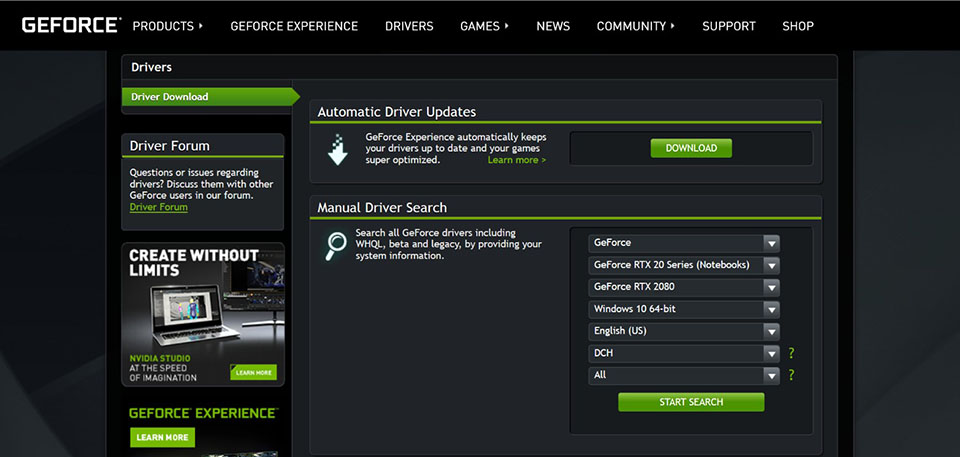
- في مركز التنزيل ، ابحث عن إصدار GPU الخاص بك وقم بتنزيل أحدث إصدار متاح من برنامج التشغيل.
- تأكد من تعطيل برنامج مكافحة الفيروسات المثبت على نظامك قبل تشغيل مثبت برنامج التشغيل.
يعد التنزيل مباشرة من مورد الرقاقة إحدى الطرق لتثبيت آخر التحديثات. بالإضافة إلى ذلك ، يمكن أن يكون لدى مصنعي المعدات الأصلية مثل GeForce و AMD الإصدار الأحدث المتاح قبل MSI والذي يمكن أن يساعدك في إصلاح أي خلل في الإصدارات السابقة من برنامج تشغيل الجهاز.
عادةً ما تحدث مشكلة تعطل برنامج تشغيل MSI وإعداد البرامج في أجهزة الكمبيوتر التي تعمل بنظام Windows بسبب برامج تشغيل الأجهزة التالفة أو فقدان تحديثات برنامج التشغيل.
اتبع الخطوات لإصلاح المشكلة عن طريق تنزيل آخر التحديثات وإعادة تثبيت برنامج التشغيل وإجراء تثبيت نظيف.
 هل ما زلت تواجه مشكلات؟قم بإصلاحها باستخدام هذه الأداة:
هل ما زلت تواجه مشكلات؟قم بإصلاحها باستخدام هذه الأداة:
- قم بتنزيل أداة إصلاح الكمبيوتر تصنيف عظيم على TrustPilot.com (يبدأ التنزيل في هذه الصفحة).
- انقر ابدأ المسح للعثور على مشكلات Windows التي قد تتسبب في حدوث مشكلات بجهاز الكمبيوتر.
- انقر إصلاح الكل لإصلاح المشكلات المتعلقة بالتقنيات الحاصلة على براءة اختراع (خصم حصري لقرائنا).
تم تنزيل Restoro بواسطة 0 القراء هذا الشهر.


